PCの動作が旧に重くなり、フリーズしたり操作しづらくなったりすることは割と多いと思いますが、そんな場合は大抵表題の現象が起こっています。
この現象は原因や解決法も色々な場合がありますので、まとめて紹介したいと思います。
まずはタスクマネージャーを確認してみましょう
タスクマネージャーを開き、ディスク使用率が100%のまま下がらない状態になっていたら、以下の設定を行ってみてください。
-
superfetch(sysmain)の無効化
Windowsボタンを押し、serviceと入力するとサービスのデスクトップアプリが表示されますので、管理者で実行してください。その後サービス一覧の中の”Superfetch”(SysMain)をダブルクリックし、プロパティから”スタートアップの種類”で”無効”に変更します。
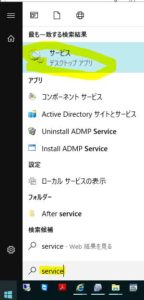
※(2020/4/10追記)SuperfetchはWindows 10 ビルド17134.286以降SysMainに名前が変わったようです。https://ja.wikipedia.org/wiki/Windows_SuperFetch
また、SSDのみ使用している端末では効果がないようです(SSDを利用している時点で動作速度はかなり向上しているはずですが) -
“msconfig”でMicrosoft以外の不要なサービスをOFF
Windowsボタンを押し、msconfigと入力し、”システム構成”を管理者で実行します。その後、スタートアップで無効にするサービスを選択し適用します。変更の反映は再起動が必要なため、予め作業中のものは保存して終了しておくことをおすすめします。
システムの稼働に必要なサービスを誤って止めてしまうことがないよう、あらかじめ「Microsoftのサービスをすべて隠す」のチェックボックスにチェックを入れておくことをお勧めします。
-
OneDriveを停止する
Windowsスタートボタンを押し”gpedit.msc”と入力し、グループポリシーエディター(gpedit.msc)を起動します。 “ローカルコンピュータポリシー”から”管理用テンプレート”をクリックし、”Windows コンポーネント”の”OneDrive”をダブルクリックし、”OneDrive”を記憶域として利用できない様にする”を”有効”に変更します。
-
windows updateが進行中でないか確認する
windows updateが原因でPCの動作が重くなっている場合もありますので、必要に応じて確認してください。
windowsスタートボタン>設定(歯車のアイコン)を開き、”更新とセキュリティ”を開くとwindows updateの進行状況が確認できます。
急ぎの作業があるからとりあえず停止してPCの動作を早くしたい!という方はこちら -
“ピアネットワーク”を無効にする。
Windowsボタンを押し、serviceと入力するとサービスのデスクトップアプリが表示されますので、管理者で実行してください。その後サービス一覧の中の”Peer Name Resolution Protocol”をダブルクリックし、プロパティから”スタートアップの種類”で”無効”に変更します。
-
インターネットプロトコルの”バージョン6(TCP/IPv6)”のチェックを外す
Windowsボタンを押し、ncpa.cplと入力するとncpa.cplが検索されますので実行してください。その後使用しているネットワークアダプタを開き、この接続は次の項目路使用します(o):内のインターネット プロトコル バージョン4(TCP/IPv4)のチェックを外し保存します。
この他にも仮想メモリの設定だったりディスクの設定だったり色々な要素があるため一概には言えませんが、大抵の場合は上記の設定で改善が見込めると思います。
[amazon_link asins=’B01MSNRIWK,B075WSGJFG,B06ZZV1QKV,B00KKZWGOS,B01MZ8Q2NH,B06XW4MY1W,B01MYTWEPY,B075VNDRFK,B00307HB8Y’ template=’ProductCarousel’ store=’kuma055-22′ marketplace=’JP’ link_id=’2745895b-c64d-11e8-ba0d-d32b49a8f1ae’]
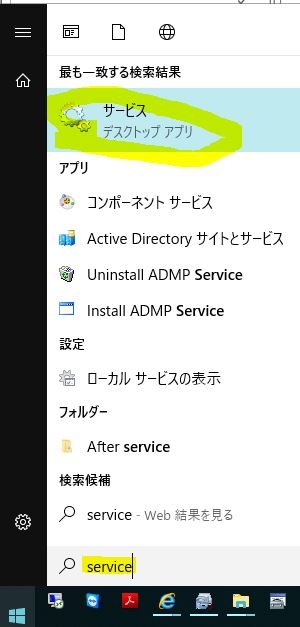
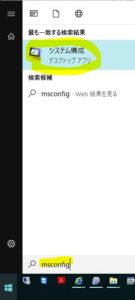
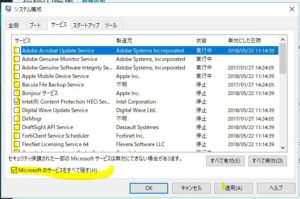

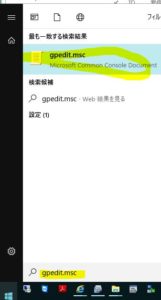
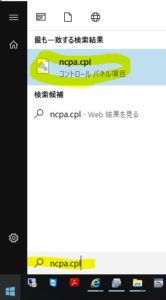

コメント